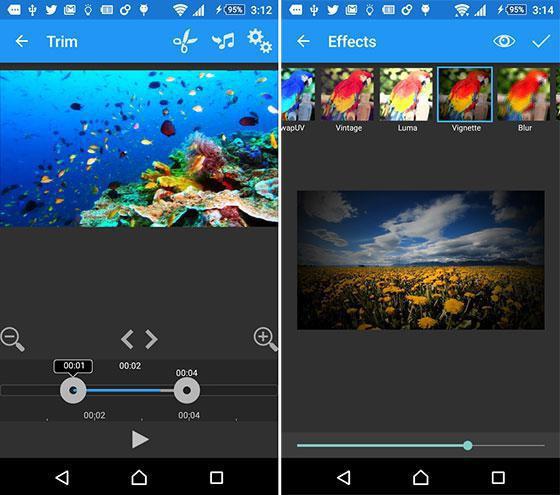Du har beslutat att installera CityGuide-applikationen på din mobil, surfplatta eller dator, men vet inte vad det är och är det värt att ladda ner det alls? Läs vår artikel!
egenskaper hos
För närvarande alla mobila bärbaraenheterna är utrustade med en inbyggd GPS-navigationsmodul. Det låter dig enkelt spåra din plats, samt navigera i en helt okänd stad utan problem. Men för att använda den bör du installera ett program som CityGuide på din multimediaenhet.
Det fungerar i alla senaste versioneroperativsystem "Android". Och det har etablerat sig som en pålitlig, användbar och viktigast av allt, ganska funktionell applikation. Naturligtvis uppstår frågan omedelbart: "Hur installerar du" CityGid "på" Android "? Jag skulle vilja göra en liten bokning direkt: det är tillrådligt att köpa en licens för den här applikationen, då får du alla efterföljande programuppdateringar gratis i automatiskt läge. Du har också tillgång till ett brett utbud av kartalternativ, som du också kan ladda ner gratis.
Naturligtvis, om du inte vill spendera pengar påNär du köper en licens på webben kan du hitta alternativ som du kan installera CityGuide på Android gratis. Det är sant att du måste också uppdatera applikationen själv.
installation

Därefter fortsätter vi direkt med att lösa frågan om hur du installerar CityGid på Android. Detta kan göras på två sätt.
Den första
Vi använder ett speciellt installationsprogram.Om du ännu inte har installerat det här programmet installerar du det från Play Market, laddar ner AppInstaller. Då ska du ansluta telefonen till datorn och kopiera CityGid-installationsfilen till minneskortet.
Eftersom CityGuide-applikationen inte kommer från marknaden måste du markera rutan (Inställningar - Program - Okända källor) för att tillåta installation.
Vi startar installationsprogrammet (AppInstaller), hittar CityGuide-applikationen och klickar på "Start installation".
Andra

- Till att börja med måste du tillåta installation av applikationer från overifierade källor.
- Kopiera sedan CityGuide-distributionssatsen till minneskortet.
- Starta webbläsaren.
- Ange i adressfältet: innehåll: //com.android.htmlfileprovider/sdcard/ namnet på installationsfilen. Och klicka på "Kör".
- Nu återstår bara att bekräfta installationen.
- Då återstår det bara att aktivera programmet. För att göra detta måste du starta "CityGuide" och ange nyckeln (licens). Nu kan du ladda ner kartor.
Såsom vi ser, när vi löser problemet,hur man installerar CityGuide på Android är ingen stor sak. Men nu är du inte rädd för att besöka någon känd stad, eftersom den här applikationen inte kommer att tillåta dig att gå vilse, vilket ger den mest fullständiga informationen.